最近很多用户发现win10的语言栏位置不在原来的位置。怎么回事?改如何还原呢?事实上,只要输入法语言栏可以检查,今天小带来了详细的解决方案,具体来看看。
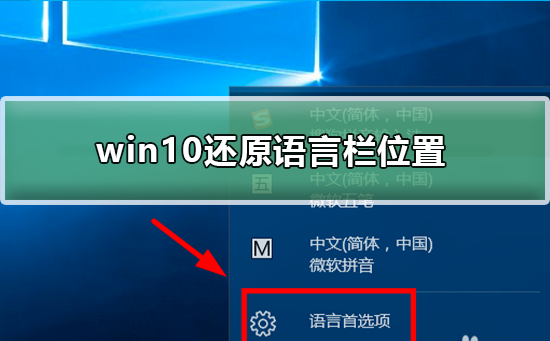
win10还原语言栏位置的方法
1、首先打开开始菜单,直接使用键盘输入:“编辑语言和键盘选项”,不用输入完整也可以,你可以在搜索结果中找到这一项,点击进入。
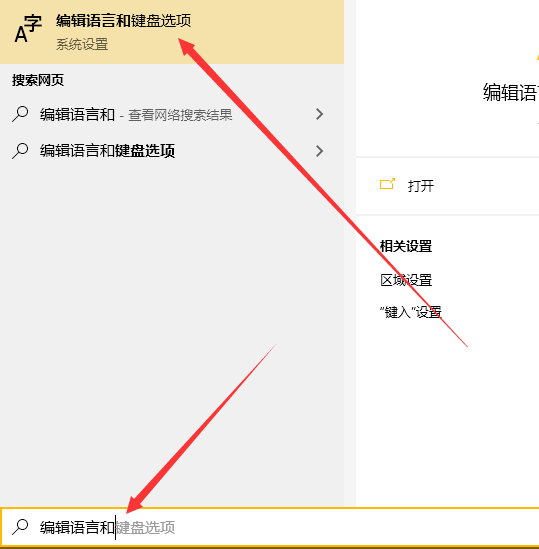
2、接着你就进入了这个页面,在这个页面中点击首选语言中的“中文”,然后点击“选项”。
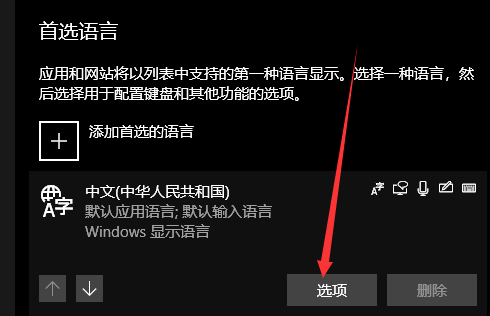
3、接着在进入的页面中下翻,找到“键盘”一项中的“微软拼音”,点击“选项”。
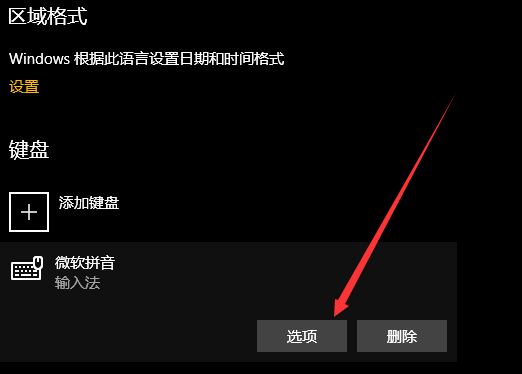
4、接着找到“外观”这个选项,点击进入。
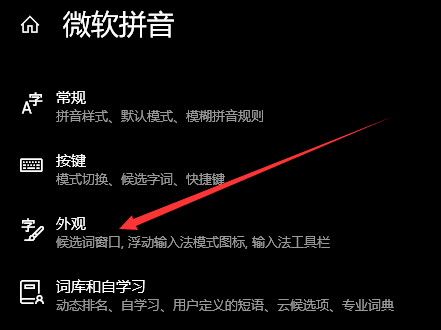
5、最后将“输入法工具栏”中的“在可用时使用输入法工具栏”前面的勾选去掉,关闭这一个功能,这样就完成了。
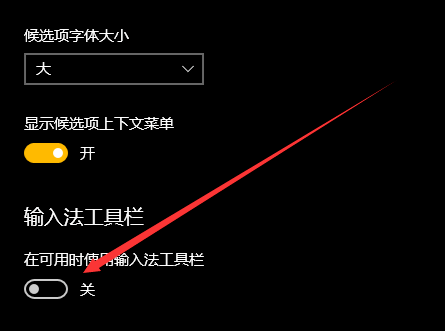
以上就是本站为您带来的win10还原语言栏位置的方法,希望可以解决掉您的困惑。






